231.Sonia
A réaliser avec PhotoFitre Studio ou PhotoFiltre 7
|
Plus besoin de mon autorisation pour utiliser ce tuto sur vos Forums ou vos Blogs mais
sans copier mon texte et
mes capures d'écran. Mettez
un lien vers ce tuto ou ce site |


Matériel à dézipper (Autorisations)
Ensuite, enregistrez les masques 000 et
172 dans le dossier Masks ou
Réserve Masks
Module externe:
Dégradé
Pfeil
 |
Cette flèche pour marquer votre ligne
Clic gauche pour la déplacer
|
1.Ouvrez le tube. Dupliquez-le et fermez
l'original
2.Mettez en couleur d'avant-plan le
vert-foncé R=52 V=143 B=139
3.Mettez en couleur d'arrière-plan le
vert-clair R=192 V=255 B=253

4.Ouvrez un document blanc 700 x 550
5.Appliquez un dégradé: Menu Filtre >
Module externe > Dégradé
6.Forme = Droit. Nombre de couleurs
= 3. Angle = 51,00 voir
mon
tuto
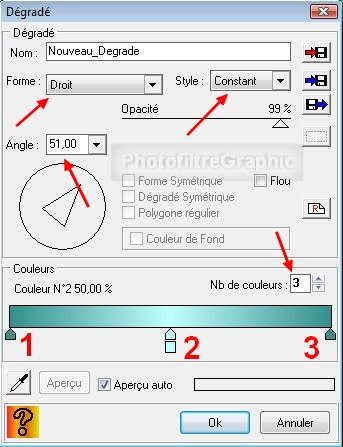
7.Pour sélectionner les couleurs, voir
mon
tuto
8.Pointes 1 et 3: RVB 52.143.139 ou #348F8B
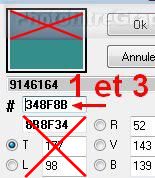
9.Pointe 2: RVB 192.255.253 ou #C0FFFD
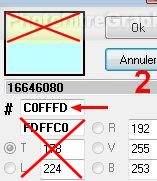
10.Pour adoucir la diagonale: Menu Filtre
> Effet d'optique > Flou gaussien.
Rayon:30
pixels (ou 12 pixels sur anciennes versions)
11. Répéter 2 fois

12.Clic droit sur la vignette > Dupliquer
13.Menu Calque > Transformation >
Symétrie horizontale (ou icône
 )
)
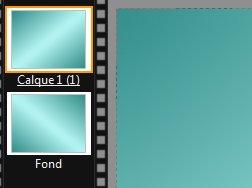
14. Double-clic sur la vignette du
calque. Curseur Opacité du haut sur 50%
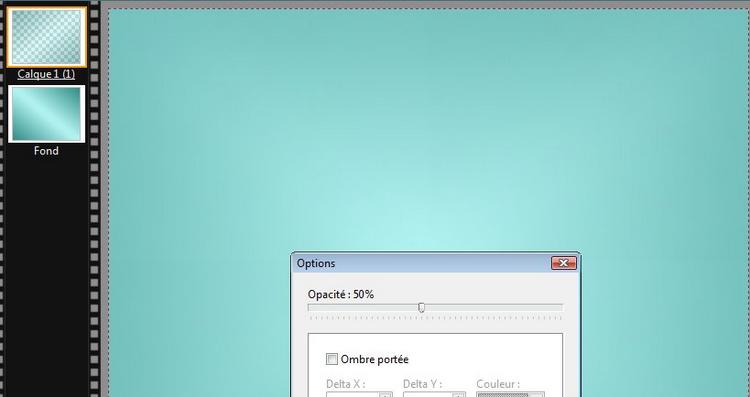
15. Clic droit sur la vignette
du calque > Fusionner
avec le calque inférieur
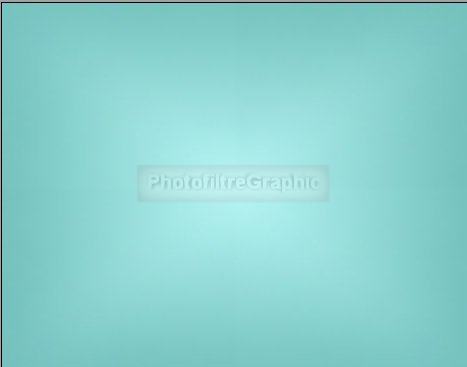
16.Enregistrez au format pfi
17. Menu Réglage > Histogramme.
Coulissez le curseur noir du haut pour avoir Minimum à 110
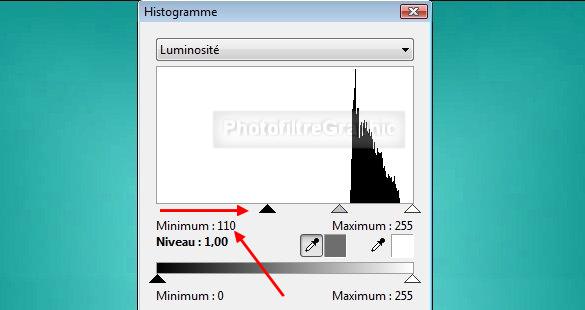
18. Menu Calque > Nouveau > Vierge.
Couleur blanche
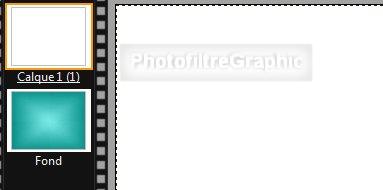
19.Appliquez le masque 172 avec Photomasque
du menu Filtre. Opacité=100. Mode Transparence.
Etirer le masque
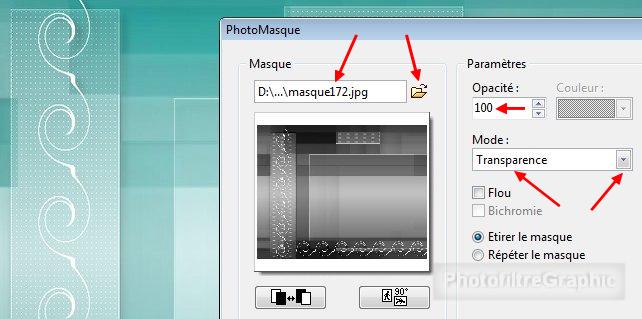
20. Double-clic sur la vignette du
calque. Cochez Ombre portée. 7 / 7. Noir. Curseur Opacité du bas sur
100%
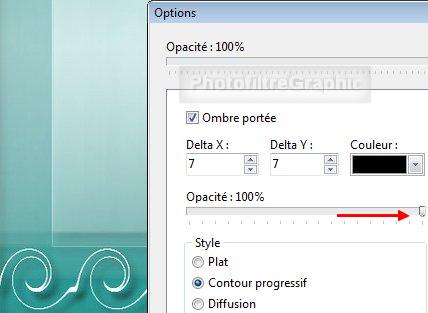

21.Clic droit sur la vignette
du calque > Fusionner
avec le calque inférieur
22. Menu Réglage > Histogramme.
Coulissez le curseur noir du haut pour avoir Minimum à 80
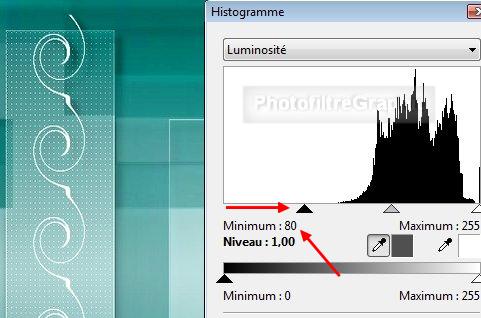
23.Enregistrez au format pfi
24.Menu Sélection > Paramétrage manuel. Décochez Conserver les proportions
25.X= 214 Y= 205 Taille:
Largeur =486 Hauteur= 253 Forme Rectangle
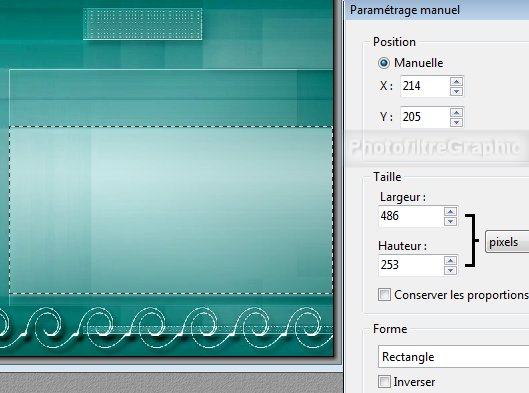
26.Appliquez le masque 172 avec Photomasque. Opacité=100.
Couleur de l'avant-plan
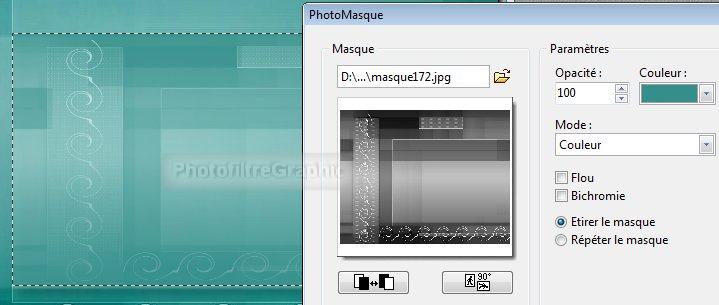
27.Menu Sélection > Masquer la sélection
28.Clic sur le tubeTocha23380 .
Copier-coller sur le Fond
29.Menu Calque >
Paramétrage manuel
30.Position manuelle: X= 25 Y= 140
Taille sans changement: 650 et 353
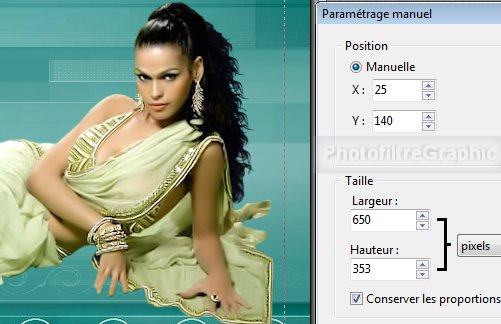
31. Double-clic sur la vignette du
calque 1. Cochez Ombre portée. 7 et 7 .Couleur
noire. Curseur Opacité du bas sur 80%
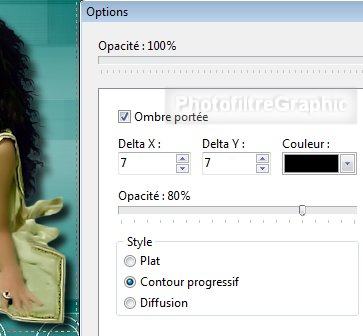

32.Clic droit sur la vignette
du calque > Fusionner
avec le calque inférieur
33.Enregistrez au format pfi
34.Menu image > Encadrement Extérieur. Largeur= 1. Couleur
noire
35.Menu image > Encadrement Extérieur.
Largeur= 30. Couleur vert-foncé de l'avant-plan
36.Sélectionnez ce vert la baguette magique,
Tolérance à 30
37.Appliquez le masque000 en l'inversant avec Photomasque.
Opacité= 70. Couleur blanche

38.Menu Sélection > Inverser
39.Menu Filtre > Esthétique > Contour
progressif. Opacité =50% .Couleur noire.
Epaisseur =5. Flou. Cochez Extérieur
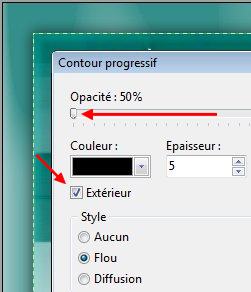
40. Menu Sélection > Masquer la sélection
41.Enregistrez au format pfi
42.Redimensionnez à 700 de largeur: Menu
Image > Taille de l'image. Largeur = 700. La Hauteur se met à 562
43. Menu Filtre > Netteté > Contours plus
nets
44.Signez et enregistrez au format jpg

Inspiré du tuto de violette Hoan
© copyright. Tous droits
réservés
